- バージョン
- 0.094
- 更新日
- 2009/08/16
- 対応 OS
- Windows XP/Vista/7/8/8.1/10
- 言語
- 日本語
- 価格
- 無料
- 提供元
- Mojo
音声ファイルの再生/停止、早送り/巻き戻しなどの操作にホットキーを割り当てることで、キーボードから手を離さずに効率的なテープ起こしができます。
Wave/MP3/Ogg Vorbis/WMA の音声ファイルに対応し、再生速度・音程の調整など、テープ起こしで役立つ機能を備えています。
Okoshiyasu2 の使い方
ダウンロード と インストール
- 窓の杜へアクセスし、「窓の杜からダウンロード」ボタンをクリックしてダウンロードします。
- ダウンロードしたセットアップファイル(Oko2_0094_Inst.EXE)からインストールします。
使い方
基本的な再生、停止、リセット
再生できる音声ファイルの種類は Wave/MP3/Ogg Vorbis/WMA です。- 「ファイル」メニューの「開く...」を選択します。
- 「ファイルを開く」ダイアログボックスで音声ファイルを選択し、「開く」をクリックします。
※ 音声ファイルを「Okoshiyasu2」ウィンドウにドラッグ&ドロップしても OK です。 

もう一度

ホットキーの設定(キー操作で再生、停止、早送り、巻き戻し)
テープ起こしでは、マウス操作ではなくキー操作で再生や停止などをすると、キーボードから手を離さずに入力できるので、格段に効率が上がります。- 「オプション」メニューの「設定...」を選択します。
- 「設定」ダイアログボックスの「キー設定」タブを表示します。
- 「機能」の「再生・停止」を選択します。
- 「新しいキー設定」の入力欄の中をクリックします。
- 再生および停止に割り当てるキーを押します。(例:Ctrl+@)
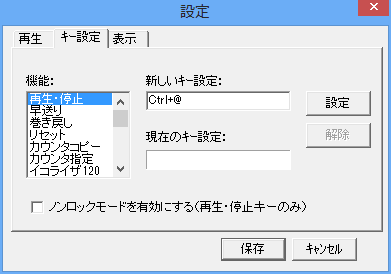
キー操作の設定
- 同様にして、「早送り」と「巻き戻し」の機能にキーを割り当てておくと便利です。
それ以外の機能は、必要に応じてキーを割り当てます。 - 「保存」をクリックします。
早送りと巻き戻し
- 音声を再生します。
- 早送りに割り当てたキーを押すと、デフォルトでは5秒早送りされます。
キーを繰り返し押して、必要なだけ早送りできます。 - 巻き戻しに割り当てたキーを押すと、デフォルトでは5秒巻き戻しされます。
キーを繰り返し押して、必要なだけ巻き戻しできます。
早送りと巻き戻しの秒数を調整する
キーを押すごとに早送り/巻き戻しされる秒数は、以下の操作で設定できます。- 「オプション」メニューの「設定...」を選択します。
- 「設定」ダイアログボックスの「再生」タブで、「早送/巻戻秒数」を設定します。
※「自動巻き戻し秒数」で、再生を停止し、再開したときの巻き戻し秒数を設定できます。 - 「保存」をクリックします。

巻き戻し・早送りの秒数設定
区間リピート
開始点と折り返し点を設定して、その間を繰り返し再生します。- 再生位置のスライダー(つまみ)を、繰り返し再生する開始点までドラッグします。
- 「区間リピート」の「A」ボタンをクリックします。
- 再生位置のスライダーを折り返し点までドラッグします。
- 「区間リピート」の「B」ボタンをクリックします。
- 音声を再生します。

区間リピート再生
再生速度、音程、イコライザの調整
- 再生速度の調整
「速度」のスライダーをドラッグして、再生速度を遅くしたり速くしたりできます。 - 音程の調整
「音程」のスライダーをドラッグして、音程を低くしたり高くしたりできます。 - イコライザの調整
「イコライザ」の各周波数のスライダーをドラッグして、各周波数の音を大きくしたり小さくしたりできます。

再生速度、音程、イコライザを調整
カウンタ表示モードへの切り替え
「Okoshiyasu2」ウィンドウ内部を右クリックして、「カウンタ表示モード」を選択すると、ウィンドウがカウンタだけの表示になります。通常の表示に戻すには、カウンタ表示モードのウィンドウを右クリックして、「フル モード」を選択します。
更新履歴
Version 0.094 (2009/08/16)
- 「オプション→設定→再生→速度変更(単位:0.01)」で値を設定した場合、次回起動時に前回設定した値が有効となる機能を追加。
Version 0.093 (2009/08/13)
- キー設定に「速度変更」を追加。
これに合わせて、オプション→設定→再生→速度変更(単位:0.01)で、速度変更の単位の指定を可能とした。 - ワイドモニタを使用した場合にメインウィンドウに表示異常が発生する場合があることへの対処方法の追加。
Version 0.091 (2009/05/13)
- キー設定ダイアログの「A点 設定/解除」以降と、実際にセットされる機能が1つずつ、ずれるバグの修正。
- イコライザー使用時に、一度つまみを動かしてソフトを終了すると、次に開いたときには前の設定がそのまま残っているが、10kのバーだけが、真ん中に戻ってしまうバグの修正。


